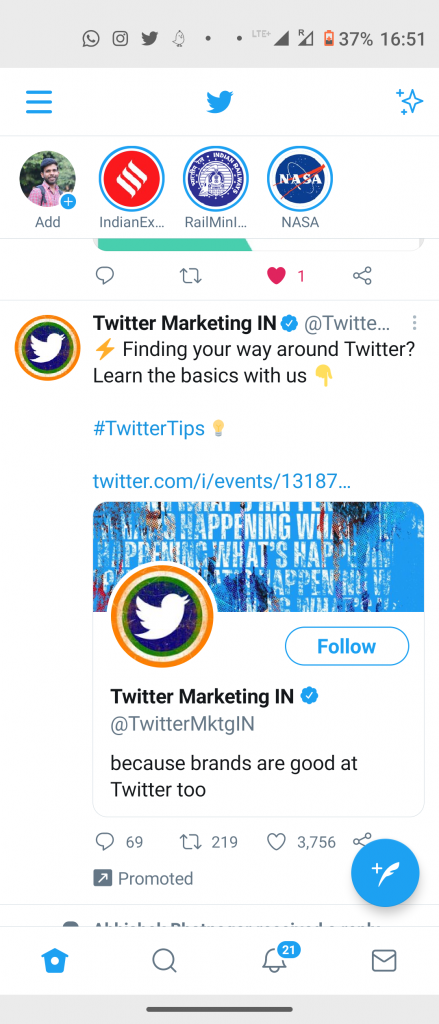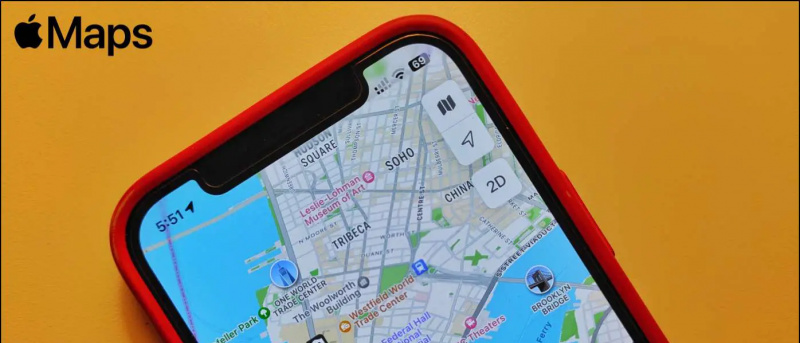Youtube näyttää yleensä videota edeltäviä mainoksia ennen videoiden toistamista. Voit joko tilata maksullisen eroon mainoksista tai odottaa, että ohitat ne manuaalisesti. Nyt monille ihmisille saattaa tuntua väsyttävältä napsauttaa Ohita mainos aina, kun he haluavat ohittaa mainoksen. Se voi olla toisinaan erittäin ärsyttävää, varsinkin kun istut poissa tietokoneeltasi. Onneksi meillä on kiertotapa ohittaa YouTube-videomainokset napauttamatta Ohita-painiketta. Näin Ohita mainokset automaattisesti YouTubessa PC: llä Kromi tai Reuna selain.
ilmoitusäänten muuttaminen galaxy s7:ssä
Ohita YouTube-videomainokset automaattisesti tietokoneella (Chrome, Edge)
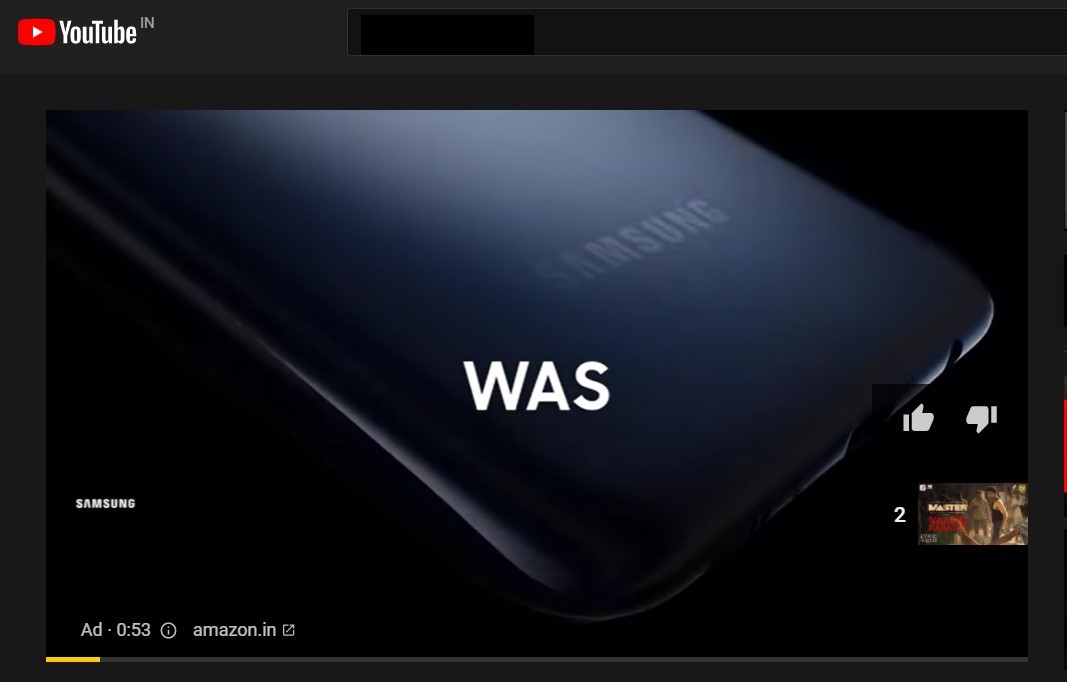
Suurin osa YouTuben mainoksista voidaan ohittaa napsauttamalla Ohita mainos -painiketta viiden sekunnin kuluttua. Entä jos joku voisi painaa sitä automaattisesti, vaikka olisit poissa tietokoneeltasi? No, voit hyödyntää laajennuksia ohittaaksesi YouTube-mainokset automaattisesti Chromessa ja muissa Chromium-pohjaisissa selaimissa, kuten Microsoft Edge.
YouTube-mainosten poistaminen Chromessa ja Edgessä:
kuinka tarkistaa, onko valokuva photoshopattu
- Avaa Chrome Web Store selaimessasi.
- Etsiä ' YouTube-videon ohitusmainoksen käynnistin ”Ja napsauta laajennusta viimeistään 010 pikseliä tuloksista. Vaihtoehtoisesti voit käydä suoraan laajennuslinkissä tässä .
- Klikkaa Lisää Chromeen .

- Napauta sitten Lisää laajennus kun sinua kehotetaan vahvistamaan.

- Laajennus lisätään nyt Chromium-selaimeesi. Se näkyy oikean yläkulman työkalupalkissa.

- Avaa nyt YouTube ja toista valitsemasi video.
- Jos mainoksia on, laajennus ohittaa ne automaattisesti 5 sekunnin kuluttua.

Laajennus toimii saumattomasti ohitettaessa YouTube-videomainokset. Huomaa kuitenkin se voi ohittaa vain ohitettavat esi- ja in-stream-mainokset . Se ei toimi ei-ohitettavien YouTuben keskikokoisten mainosten kanssa ilmeisistä syistä (koska niitä ei voi ohittaa).
Voit kytkeä laajennuksen päälle ja pois päältä napsauttamalla sen kuvaketta työkalupalkissa. Ja oletuksena se voi lukea ja muuttaa sivustotietoja vain YouTubessa, joten sinun ei tarvitse huolehtia siitä, että se sekaantuu muihin asioihin.
Käärimistä
Tämä oli yksinkertainen temppu siihen, miten voit ohittaa mainokset automaattisesti YouTubessa tietokoneella Chrome- ja Edge-laajennuksilla. Kokeile sitä ja kerro minulle kokemuksestasi alla olevissa kommenteissa. Kerro myös, jos sinulla on parempi vaihtoehto. Pysy kuulolla lisää tällaisia vinkkejä.
Lue myös Kuinka katsella YouTube-videoita toistuvasti puhelimellasi tai tietokoneellasi
Facebook-kommentitVoit myös seurata meitä välittömistä teknologiauutisista osoitteessa Google Uutiset tai saat vinkkejä ja vinkkejä, älypuhelimien ja gadgetien arvosteluita liittymällä GadgetsToUse Telegram Group tai uusimmat katselmusvideot tilaa GadgetitKäytä Youtube-kanavaa.